
- Ez az NVIDIA grafikus illesztőprogram összeegyeztethetetlen a Windows verziójával.
- Ez a grafikus illesztőprogram nem talált kompatibilis grafikus berendezéseket.
- Egyéb telepítési programok működnek. Töltse ki más folyamatokat, és próbálja újra.
- Ezenkívül láthatja az üzeneteket a témában: "Ez a DCH illesztőprogram csomag nem kompatibilis a Windows ezen verziójával" vagy "Ez a szabványos NVIDIA grafikus illesztőprogram nem kompatibilis a Windows ezen verziójával"
Ebben az utasításban részletes, hogy az NVIDIA illesztőprogram nem telepíthető számítógépre vagy laptopra, és hogyan javíthatja a problémát különböző helyzetekben.
- Standard (Standard) és DCH illesztőprogramok Nvidia
- Videokártya-illesztőprogramok telepítése befejezése után
- További megoldások és hibakciók
- Video utasítás
Standard és DCH NVIDIA illesztőprogramok
Jegyzet: Ha az illesztőprogram telepítve van, de a RAM-frissítés után a Microsoft alapvető videoadapterre változott, a BIOS frissítések vagy hasonló műveletek a berendezés folytatása előtt, figyeljen a 2. tételre a "További megoldások" szakaszban.
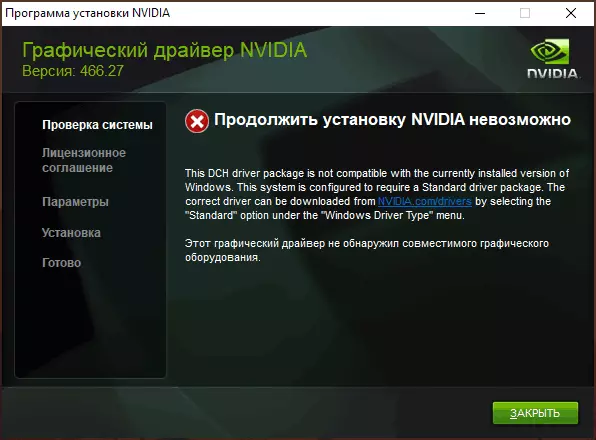
Az NVIDIA GeForce videokártyák járművezetők szállítjuk két változatban - DCH vezetők, hogy nem lehet telepíteni a régi Windows-verziók 10 és korábbi verziók a rendszer, és a szabvány vezetők, amelyek bizonyos esetekben nem telepített rendszerek már telepítve DCH illesztőprogramok - gyakran a laptop gyártójától vagy automatikusan telepítve a Windows 10-et.
Ebben az esetben, ha az NVIDIA telepítését nem tudja folytatni, akkor a fenti üzeneteket kapja meg: "Ez a DCH illesztőprogram csomag nem kompatibilis a Windows verziójával" vagy "Ez a szabványos NVIDIA grafikus illesztőprogram nem kompatibilis a Windows ezen verziójával" .
Határozza meg az aktuális telepített illesztőprogramot (feltéve, hogy be van állítva) a következő módon:
- Nyissa meg az NVIDIA kezelőpanelt, például jobb egérgombbal az asztalon, és válassza ki a helyi menü megfelelő elemét.
- Az NVIDIA Vezérlőpult menüben nyissa meg a "Súgó" - "Rendszerinformáció" lehetőséget.
- Információk megtekintése az illesztőprogram típus mezőben.
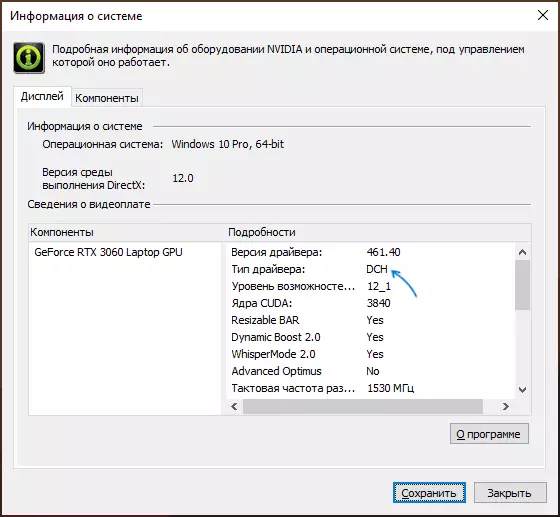
Egy egyszerű megoldás olyan esetre, amely általában (de nem mindig) működik - Töltse le a már telepített azonos típusú illesztőprogramot. Ezt a következőképpen teheti meg:
- Menj a kiterjesztett keresési oldal NVIDIA vezetők https://www.nvidia.com/download/find.aspx (nem tud dolgozni nagyon gyorsan, de tudom: semmi lógott, és el kell indítani egy idő után).
- Adja meg, hogy melyik videokártyára szüksége van egy illesztőprogramra, és melyik operációs rendszerre van szüksége.
- A Windows illesztőprogram típus mezőben adja meg az illesztőprogram típusát, és kattintson a Keresés gombra.

- Töltse le a kívánt típusú illesztőprogramot, és próbálja meg.
Videokártya-illesztőprogramok telepítése befejezése után
Egyszerű esetekben a fenti módszert aktiválják, de nem mindig. Ilyen helyzetben, a kívánt és megfelelő illesztőprogramok letöltése mellett (ne feledje, hogy ne töltse le DCH illesztőprogramokat a Windows régi verzióira), meg kell próbálnia törölni a már telepített NVIDIA illesztőprogramokat, és csak megpróbálja telepíteni. Kétféleképpen távolítható el:
- Windows 10, 8.1 vagy Windows 7
- Harmadik féltől származó szoftver használata - Display Driver Uninstaller (DDU)
Az első út gyakran működik megfelelően, így ha nem akarja kapcsolatba lépni egy harmadik féltől származó szoftvert, akkor elkezdheti vele (Figyelem: A kép elveszhet - ebben az esetben alacsony felbontású lesz-e szinte garantált):
- Töltse le az NVIDIA videokártya-illesztőprogram kívánt verzióját.
- Letiltja az internetet a számítógépen vagy a laptopon, hogy a Windows maga a törlés után nem telepíti az illesztőprogramokat.
- Nyissa meg az Eszközkezelőt, erre nyomja meg a gombot Win + R. A billentyűzeten írja be Devmgmt.msc. És nyomja meg az Enter billentyűt, és a Windows 10 rendszerben - kattintson jobb gombbal a "Start" gombra, és válassza ki a kívánt helyi menüpontot.
- A "Video Adapter" szakaszban kattintson a jobb egérgombbal az NVIDIA videokártyára, válassza a Delete Eszköz menüpontot, és a következő ablakban jelölje be az "Illesztőprogramok törlése a készülékhez" elemet, és kattintson a Törlés gombra.

- Ezt követően ajánlatos újraindítani a számítógépet, és ha automatikusan csatlakoztatja az internetet, ne hagyja, hogy tegye meg.
- Futtassa az 1. lépéses illesztőprogram letöltött telepítését.
Ha a javasolt megközelítés nem működött, a következő lehetőség a Display Driver Uninstaller használata, jobb - biztonságos módban, de általában anélkül működik:
- Töltse le a kívánt NVIDIA illesztőprogram telepítőját, hogy a számítógépen van-e.
- Töltse DDU a hivatalos oldalon https://www.gur3d.com/files-details/display-driver-uninstaller-download.html és csomagolja az archívumban.
- Kapcsolja ki az internetet.
- Futtassa a DDU-t, és állítsa be a paramétereket, mint az alábbi képernyőképet - Törölje a videokártya-illesztőprogramot, az NVIDIA-t, a fennmaradó beállításokat általában nem kell megváltoztatni.

- Kattintson a "Törlés és újraindítás" gombra.
- Az újraindítás után, az internethez való csatlakozás nélkül futtassa a korábban letöltött NVIDIA illesztőprogram telepítését.
További megoldások és hibakciók
Ha a javasolt megoldások fenti nem segít, akkor próbáld ki a következő lehetőségek különböző forgatókönyvek. „Tovább telepítése NVIDIA lehetetlen,” néha -, jelezve összeférhetetlenség a jelenlegi Windows-verzió, néha egyéb üzenetek:
- Ha ez egy laptop vagy vállalati számítógép, és a rendelkezésre álló legújabb driver verzió nem kritikus, ellenőrizze, hogy a videokártya driver telepítve lesz elérhető a gyártó honlapján a modell egy laptop vagy PC-re (a hivatalos honlapon tud hívják VGA illesztőprogramnak).
- Ha a hardver vagy a BIOS frissítése után "repült", akkor szabványos videoadapterként jelenik meg (Microsoft Basic Video Adapter), és az illesztőprogram nincs telepítve, hogy ne tegye meg, próbálja meg ezt az opciót: Nyissa meg az eszközkezelőt, Kattintson a Video Adapterre, és válassza a "Frissítés illesztőprogram" lehetőséget. Ezután kattintson a „Find vezetők ezen a számítógépen” - „Válaszd a vezető a rendelkezésre álló vezetők a számítógépen.” Törölje az "Csak kompatibilis eszközök" jelölését, és nézze meg, hogy van-e Nvidia listája és a videokártya vezetője. Ha van - próbálja meg a figyelmeztetések ellenére.

- Ha a listán szereplő illesztőprogramok nem, próbáld meg a következő módszert: kicsomagolják a .exe nvidia illesztőprogram telepítőt az Archiváló használatával: Ez pontosan képes 7-zip, és lehetséges, hogy a WinRar. A kicsomagolás után, mint az előző esetben, menjen a "Válassza ki az illesztőprogramot a rendelkezésre álló illesztőprogramok listájáról a számítógépen", kattintson a "Telepítés a lemezről", és adja meg a fájl elérési útját nv_dispi.inf. (A Display.Driver mappában található, kicsomagolt illesztőprogramokkal), erősítse meg az illesztőprogram telepítését.
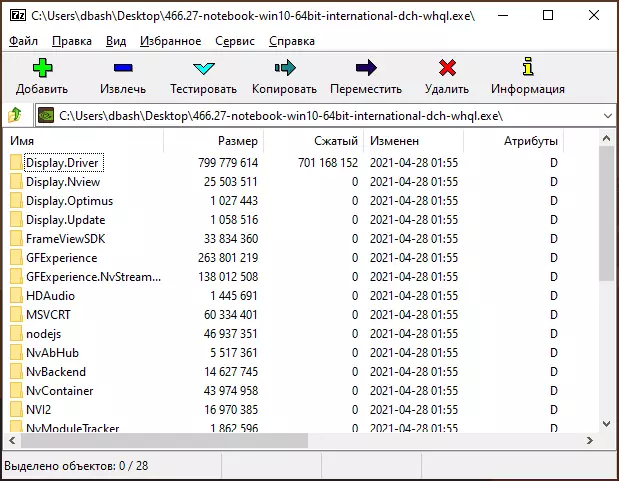
- Az NVIDIA illesztőprogram telepítése előtt állítsa be a fennmaradó illesztőprogramokat, különösen az integrált grafikákat, és manuálisan, eredeti chipset illesztőprogramokat, és ha az eszköz gyártója áramellátás. Például olyan helyzetben van, ahol az NVIDIA illesztőprogramot nem telepítették, amíg a problémák nem oldódtak meg az Intel Serial IO eszközökkel az eszközkezelőben.
- Az "Egyéb telepítési programok" üzenet általában azt mondja, hogy ténylegesen elindította a telepítőt többször is, nem várhat a reakciót az első indítás után. " Megoldás - zárja be az összes NVIDIA alkalmazási folyamatokat a Feladatkezelőben, indítsa el a telepítést.

- Ez megtörténik, hogy a felhasználó letöltötte az NVIDIA Site Driver, amely valóban nem a videokártya vagy az operációs rendszer. Ha nem biztos benne - ellenőrizze újra, és ha szükséges, töltse le újra az illesztőprogramot a nagyított keresés használatával a vezetői keresés a hivatalos honlapon.
Video utasítás
Ha az egyik javasolt lehetőség segített kijavítani a problémát, és sikeresen telepíteném az illesztőprogramokat, akkor hálás lennék a kommentárnak, mint a helyzet, mint a helyzet, és pontosan a megközelítés működik: talán ez segít valaki másnak.
